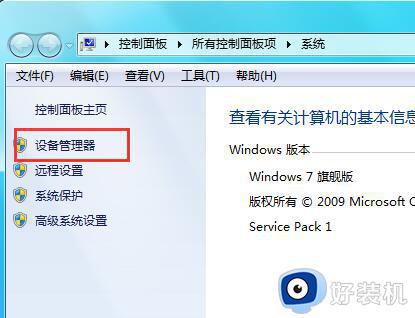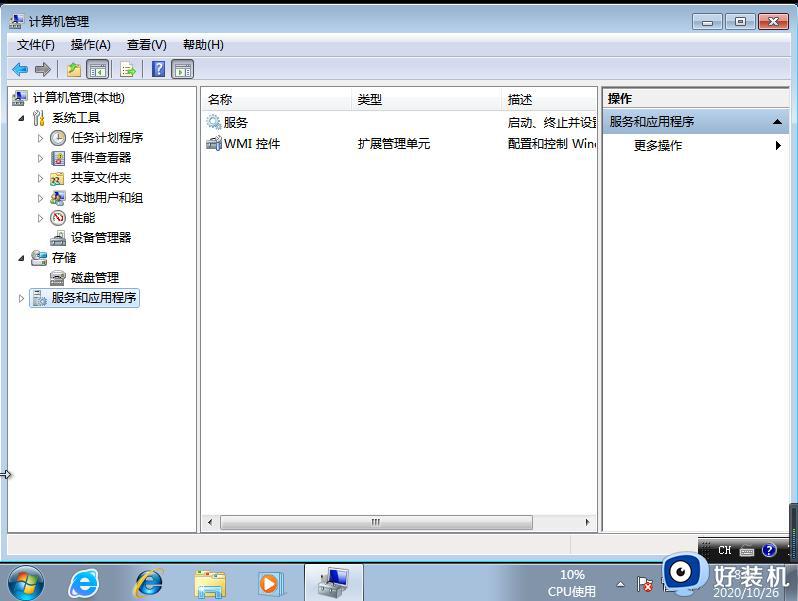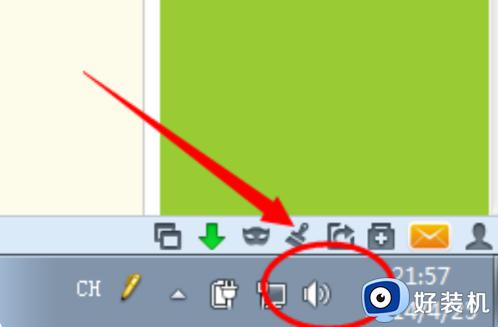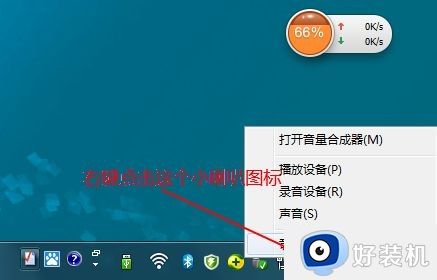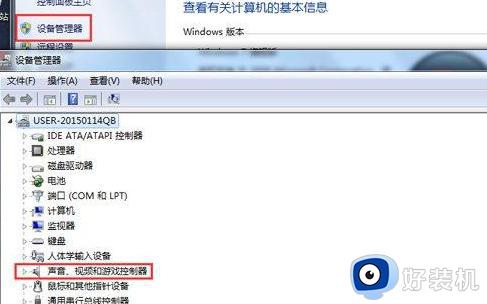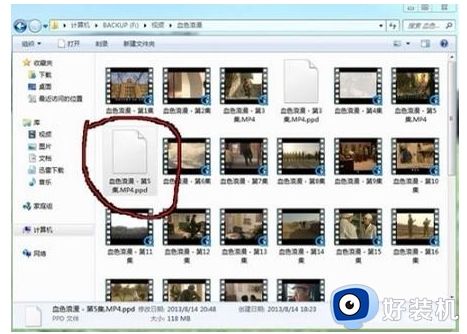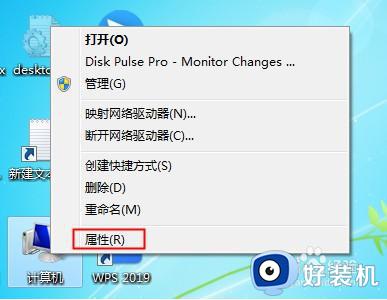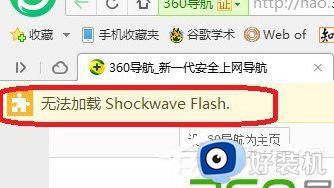win7电脑播放视频怎么没有声音 win7系统播放视频没有声音修复方法
用户在日常使用win7安装版电脑的时候,难免会接受到一些视频文件,而系统自带的播放器也能够正常打开一些视频文件,可是最近有用户反馈自己win7电脑在播放视频的时候总是没有声音,对此win7电脑播放视频没有声音怎么办呢?下面小编就来告诉大家win7系统播放视频没有声音修复方法。
推荐下载:windows7旗舰版官网
具体方法:
1、打开合成器
找到我们电脑桌面下的有个喇叭状的图标,弹出的界面中有合成器的选项。
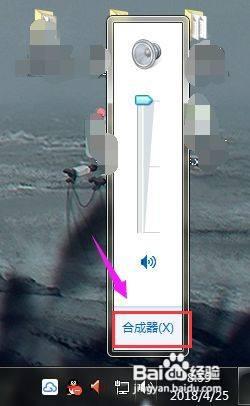
2、选择扬声器选项
点击进入到合成器的界面中,界面的中间有个扬声器选项上的喇叭状图标
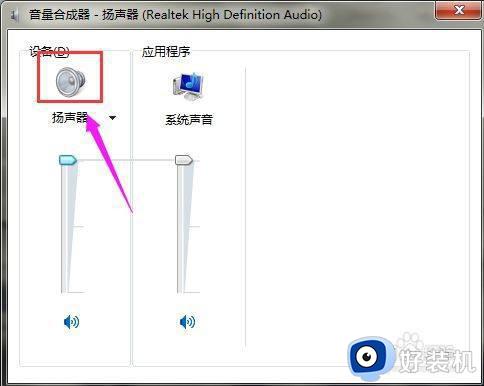
3、点击属性
进入到扬声器的界面,点击界面中间属性的选项。
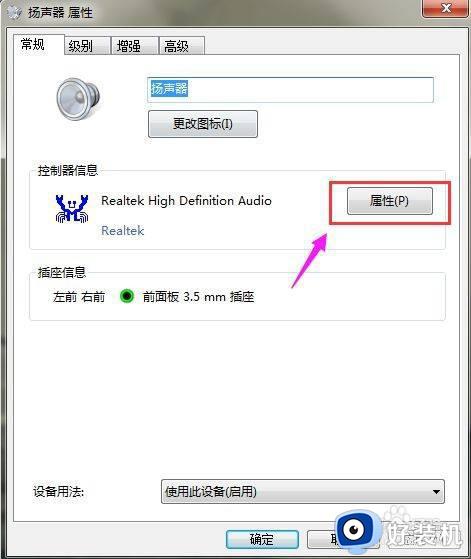
4、驱动程序选项
进入属性界面,打开界面中驱动程序的选项。
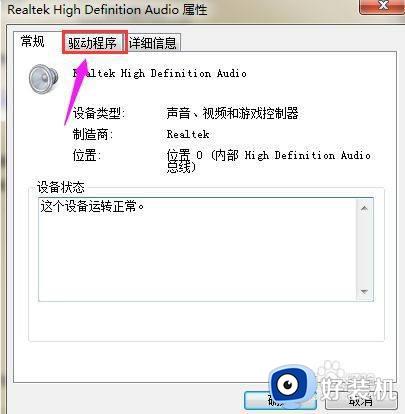
5、关闭扬声器
进入到驱动程序界面,点击界面禁用的选项,会弹出一个窗口,直接点击窗口里的确定,我们的扬声器会暂时关闭一下。
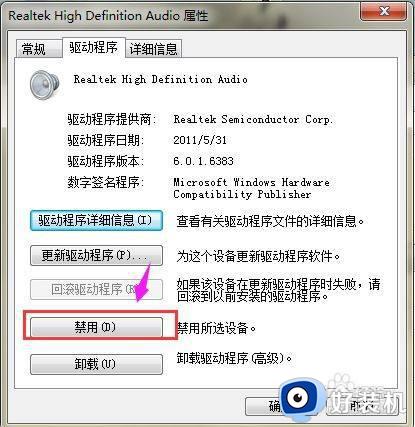
6、重启扬声器
扬声器暂时关闭一会儿,回到驱动程序界面,在界面中有个开启的选项,点击它,我们的扬声器就会被重新开启。
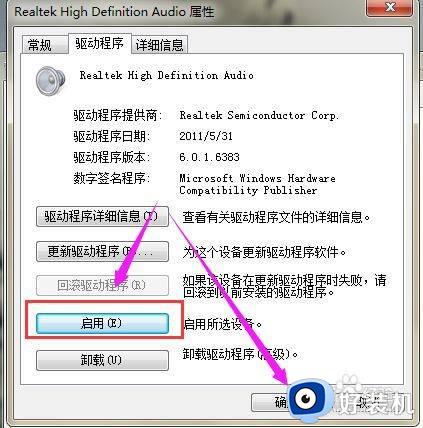
以上就是小编教大家的win7系统播放视频没有声音修复方法了,有遇到相同问题的用户可参考本文中介绍的步骤来进行修复,希望能够对大家有所帮助。